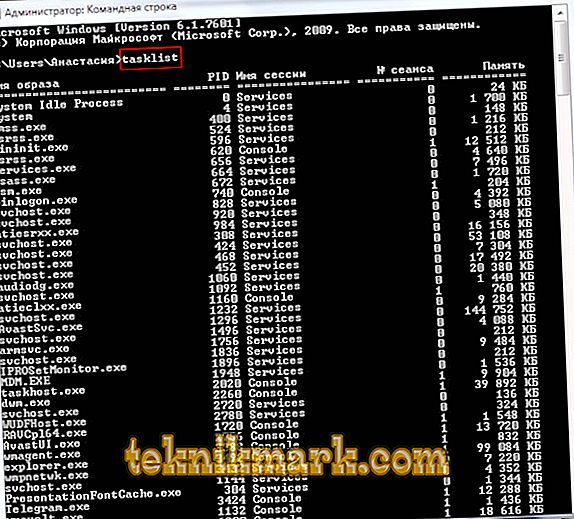Kære venner, det er ingen hemmelighed, at Linux-baserede brugere altid holder deres næse på dem, der arbejder på Windows. De siger, at for Windows skal du installere programmet i mindst 10 minutter, trykke på et stort antal knapper og pege rundt med afkrydsningsfelter. Og før, faktisk installere programmet, skal du finde den officielle hjemmeside for programmet, mens du ikke går tabt på internettet. Linux-brugere er stolte over, at de kan installere ethvert værktøj fra terminalen ved at udføre en bestemt kommando.

På Windows, som i Linux, er der evnen til at installere, fjerne eller redigere programmer ved hjælp af kommandoer.
Udviklerne hævder at i Windows 10 vil det også være muligt hurtigt at installere, opdatere og fjerne forskellige software fra systemterminalen. Det er fortsat at vente på den officielle udgivelse. Men du kan ikke vente på udgivelsen, men lige nu drage fordel af en fantastisk funktion, der gør det muligt for brugeren at installere programmet fra kommandolinjen. Dette er dog ikke alle overraskelser: værktøjet vil også give dig mulighed for at slette, opdatere, åbne og lukke programmet. Er interessant Lad os se nærmere på Chocolatey.
Installation af programmet via kommandolinjen
Nu vil vi forsøge at styre programmer på en mere bekvem og meget lignende måde, hvordan det gøres i Linux-miljøet. Og dette vil hjælpe os med en særlig service Chocolatey, en pakkechef til Windows. Chocolatey-klienten er et konsolværktøj. Lad os straks prøve at installere det. For at installere skal du åbne terminalen med administratorrettigheder. Højreklik på Start-menuen og klik på "Kommandoprompt" (med administratorrettigheder). Kopier nu følgende kode:
@powershell -NoProfile -ExecutionPolicy ubegrænset -Command "iex ((nyt objekt net.webclient) .DownloadString ('// chocolatey.org/install.ps1'))" && SET PATH =% PATH;% ALLUSERSPROFILE% \ chocolatey \ bin
Indsæt og tryk på Enter. Nu skal du lukke konsollen, så dataene på variablerne opdateres.

Et stort katalog over hjælpeprogrammer og applikationer er blevet samlet på Chocolatey-tjenesten: der er i øjeblikket mere end 2000 hjælpeprogrammer. Du kan se dem på den officielle hjemmeside //chocolatey.org/packages. Så det er på tide at lære at installere ethvert program via kommandolinjen:
Igen skal du åbne terminalen på vegne af administratoren. Kopier teksten til højre for programmet på webstedet //chocolatey.org/packages. Hvis du f.eks. Vil installere Google Chrome-browseren, vises følgende kode:
choco installere googlechrome -y
Kopier det og indsæt det i terminalen. Glem ikke efter koden fra webstedet at skrive en kombination af -y. Tryk Enter. Det er nu endnu engang at vente på, at browseren installationen skal fuldføres. Derefter kan du lukke terminalvinduet.
Som du kan se, er Google Chrome-browseren meget hurtig installeret. Vi behøvede ikke at klikke på nogen knapper, vælg hvor du vil gemme filerne (standard er drev C). Forresten kan nybegyndere gøre et sæt af deres yndlingsprogrammer i en notesbog, så hver gang de ikke går til Chocolatey-tjenesten. For at afinstallere programmet via kommandolinjen skal du indtaste afinstallationskoden og derefter programnavnet. For eksempel choco unistall ccleaner.
ADVARSEL. Tjenesten fungerer kun med de pakker, der installeres gennem den. Det vil sige, at hvis nogen software ikke er tilgængelig til installation via Chocolatey, kan du ikke fjerne den på denne måde.Sådan starter eller fjerner du et program via kommandolinjen
Overvej nu, hvordan du åbner programmet via kommandolinjen. Dette kan gøres i tre meget enkle trin. Lad os starte:
- Åbn terminaloperativsystemet Windows.
- I det vindue, der vises, skriver vi den fulde sti til placeringen af applikationsstartfilen. For eksempel D: /Files/chrome.exe
- Vi trykker på Enter og venter til systemet åbner, hvad vi har brug for.
Det er på tide at lære at lukke programmet via kommandolinjen. Til dette har vi brug for ekstra taskkill support. Lad os starte:
- Kør terminalen, du allerede kender.
- Skriv en opgaveliste og klik på Enter-tasten.
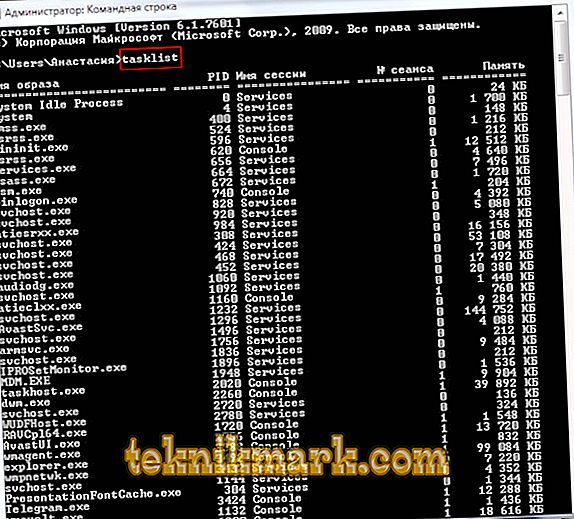
- På listen, der vises, skal du se på nummeret på det værktøj, du vil lukke. For eksempel Chrome-browser med PID-nummer
- Skriv koden: taskkill / pid 24292 / f - og tryk på Enter-tasten. Udført!
Lad os opsummere
Kære læsere, i dag har vi overvejet et tilsyneladende svært emne. Men nu ved du, at det er meget nemt at installere eller fjerne nogle programmer fra kommandolinjen ved hjælp af Chocolatey-tjenesten. Og også du ved, hvordan man åbner eller lukker en ansøgning via den samme terminal. Vi håber, at du har lykkedes at gøre alt korrekt, og der var ingen spørgsmål tilbage på emnet. Fortæl os din mening og indtryk i kommentarerne!